
cpu使用率100%怎么辦?
方法一、結束消耗大量CPU資源的進程
當您注意到您的電腦變得比平時慢并且CPU使用率為100%時,請嘗試打開任務管理器以檢查哪些進程占用了如此多的CPU資源。
1、同時按Ctrl、Shift和Esc打開任務管理器。
2、單擊CPU列標題,按CPU使用率對進程進行排序。現在您可以檢查哪些進程占用了您的CPU。
在結束占用 CPU 的進程之前,您應該搜索進程名稱以檢查是否可以安全終止。
3、擇消耗大量CPU的進程,然后單擊結束任務以終止該進程。
結束所有消耗 CPU 的進程后,查看 CPU 使用率是否仍為 100%。
方法二、重啟電腦
事實上,重啟電腦是我們大多數電腦問題推薦的第一個解決方案。如果關閉一些應用程序不能解決您的問題,下一個最簡單的解決方法是重新啟動計算機。在大多數情況下,它將解決您的CPU使用問題。如果問題再次出現,請返回此列表并嘗試下一個修復。
方法三、修改注冊表編輯器中的設置
許多用戶反映內置語音助手:Cortanta 也可能觸發 CU 使用率過高甚至 100% 的問題。如果您啟用了 Cortana,您可能會遇到同樣的問題。
更改后,您的 Cortana 的某些功能將受到影響。如果您經常使用Cortana,此選項可能不適合您。
1、同時按下Windows+R鍵以打開“運行”對話框。輸入regedit然后按Enter打開注冊表編輯器。
2、按照路徑找到正確的系統文件:
HKEY_LOCAL_MACHINE\SYSTEM\CurrentControlSet\Services\TimeBroker
3、在右側窗口中,右鍵單擊start,然后選擇修改。
4、將數值數據更改為4,然后單擊確定保存更改。
方法四、運行防病毒掃描
您電腦上的惡意軟件或病毒也可能導致CPU 100%使用問題。因此,請嘗試運行防病毒掃描以查看您的 PC 上是否存在病毒、間諜軟件或特洛伊木馬。
如果您電腦上的防病毒軟件檢測到惡意軟件,您需要立即將其刪除。刪除所有病毒后,此問題將得到修復。
如果您的防病毒軟件未檢測到任何惡意軟件,則可能表明惡意軟件或病毒可能不是導致CPU使用率過高問題的原因。
方法五、禁用共享
Windows 10電腦上的共享功能也可能導致 100% CPU 使用率問題。嘗試禁用此功能以查看是否可以解決此問題。
1、同時按下Windows+i鍵打開Windows設置,點擊更新和安全。
2、點擊高級選項。
3、向下滾動一點,然后單擊傳遞優化。
4、關閉允許從其他電腦下載下的開關。
查看關閉此功能后問題是否仍然存在。如果此問題仍然存在,請嘗試禁用 Windows 通知。
方法六、修改Windows通知設置
一些 Windows 10 用戶報告說,Windows 通知設置可能會導致 CPU 使用率過高的問題。他們中的許多人通過修改 Windows 通知設置解決了這個問題。
1、同時按下Windows+i鍵打開Windows設置,點擊系統。
2、選擇左側窗口的通知和操作,然后在右側窗口中向下滾動一點取消勾選在使用windows時獲取提示、技巧和建議的復選框。
查看關閉 Windows 通知后 CPU 100% 使用率問題是否再次出現。
CPU能直接訪問ROM嗎?
cpu能夠直接訪問的存儲器是:內存儲器以及CPU內部大量的寄存器,包括緩存(cache)、只讀存儲器(ROM)、隨機存取存儲器(RAM)。
內存儲器是計算機中重要的部件之一,它是與CPU進行溝通的橋梁。計算機中所有程序的運行都是在內存儲器中進行的,因此內存儲器的性能對計算機的影響非常大。內存儲器(Memory)也被稱為內存,其作用是用于暫時存放CPU中的運算數據,以及與硬盤等外部存儲器交換的數據。













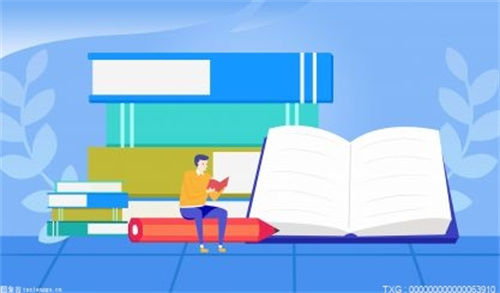






 營業執照公示信息
營業執照公示信息